有些时候我们会发现自己桌面上的win11excel文件变成白板图标了,这其实是因为打开方式的问题导致,我们只要在注册表里修改打开方式就可以了。
1、首先右键底部开始菜单,打开“运行”
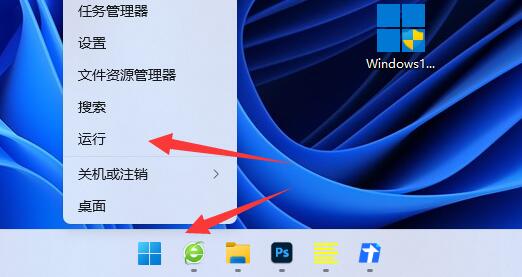
2、接着在其中输入“regedit”并回车打开注册表。
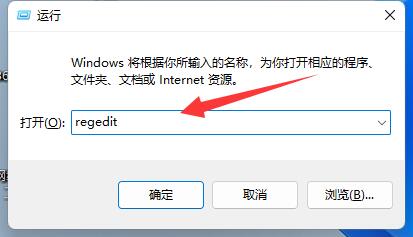
3、然后进入“计算机HKEY_CURRENT_USERSoftwareMicrosoftWindowsCurrentVersionExplorerFileExts”位置。
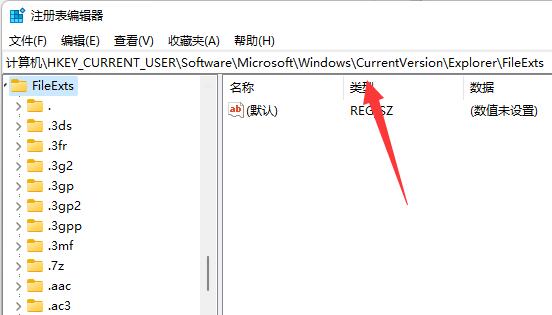
4、随后展开“.xls”和“.xlsx”两个文件夹。
5、最后将其中除了“OpenWithList”和“OpenWithProgids”的文件夹全部删除就可以解决了。
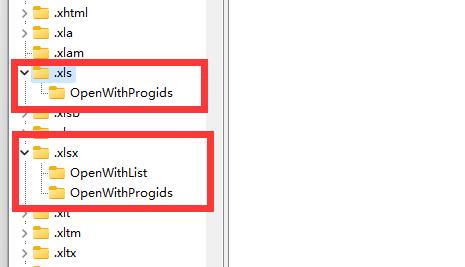
以上是解决Win11中Excel文件变成白板图标的方法的详细内容。更多信息请关注PHP中文网其他相关文章!




